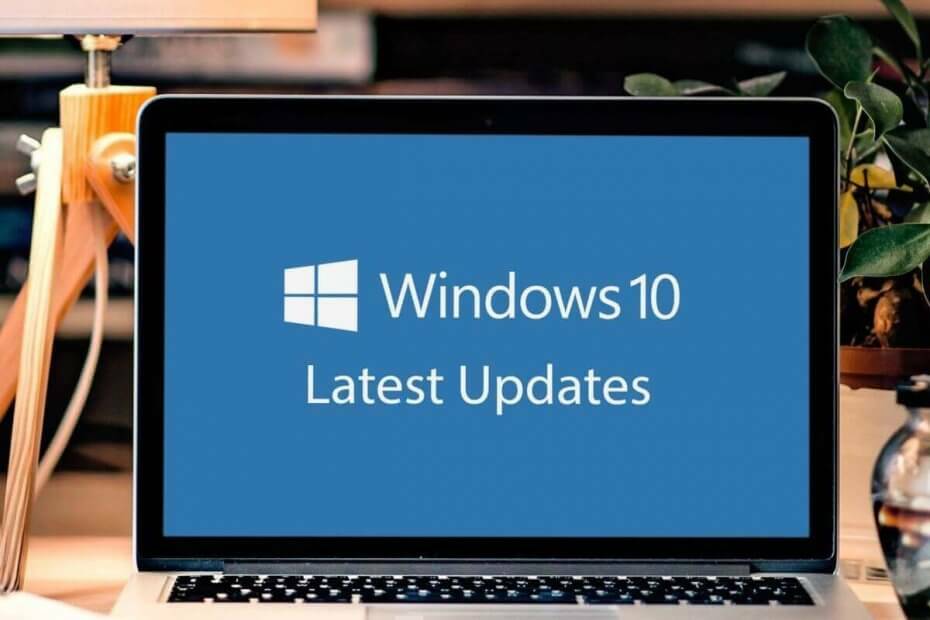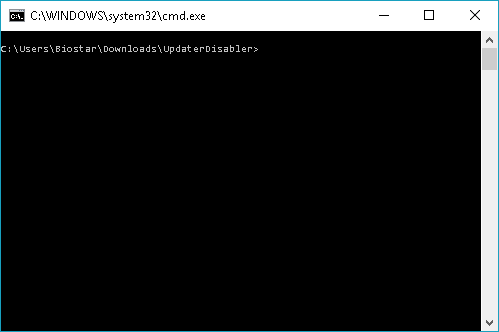Większość użytkowników systemu Windows korzysta z podstawowego odtwarzacza wideo wbudowanego w system Windows, który został wprowadzony przez firmę Microsoft po wydaniu. Możesz odtwarzać dowolne filmy lub pliki audio, które obsługują większość formatów, takich jak MP4, MP3, WAV itp.
Czasami jednak mogą istnieć pliki wideo pobrane z Internetu, czy to film, czy dowolny samouczek, w którym zawartość jest szybka lub wolna. Aby obejrzeć i zrozumieć wideo, może być konieczna zmiana szybkości odtwarzania.
Jeśli korzystasz z Windows Media Player i chcesz zmienić jego prędkość odtwarzania, ten artykuł poprowadzi Cię, jak to zrobić na komputerze z systemem Windows 11,10.
REKLAMA
Jak zmienić szybkość odtwarzania wideo w Windows Media Payer w Windows 11,10?
Krok 1: Przejdź do folderu, w którym znajduje się plik wideo, który chcesz odtworzyć.
Krok 2: Kliknij prawym przyciskiem myszy na wideoplik i wybierz Otwórz za pomocą > Starsza wersja Windows Media Player z menu kontekstowego, jak pokazano poniżej.
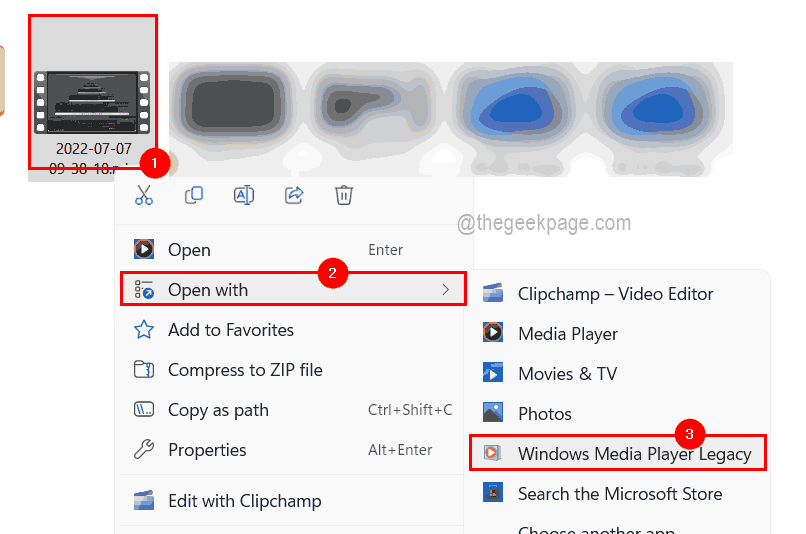
Krok 3: Spowoduje to otwarcie pliku w programie Windows Media Player w twoim systemie.
Krok 4: Gdy wideo zacznie się odtwarzać, możesz kliknij prawym przyciskiem myszy na wideo i wybierz Ulepszenia > Odtwórz ustawienia prędkości z menu kontekstowego.
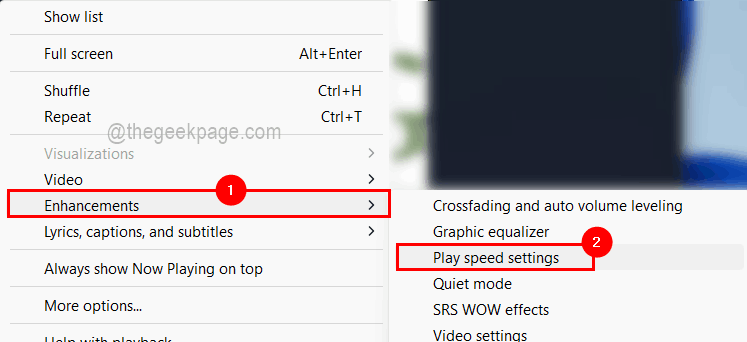
Krok 5: Teraz małe okno ustawień prędkości odtwarzania pojawia się w lewym górnym rogu aplikacji Windows Media Player w systemie.
Krok 6: Dostępna jest opcja suwaka do zmiany prędkości odtwarzania wideo. Przesuń go w lewo, aby spowolnić, lub przesuń go w prawą stronę, aby przyspieszyć wideo, jak pokazano na poniższym obrazku.
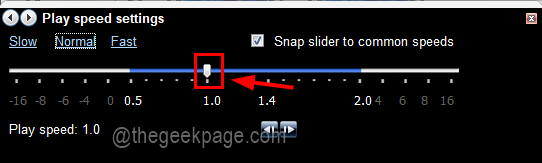
Krok 7: Gdy skończysz, możesz zamknąć okno ustawień prędkości odtwarzania, co natychmiast sprawi, że zmiany w filmie i możesz wrócić do wideo aktualnie odtwarzanego w odtwarzaczu Windows Media Player aplikacja.
Otóż to! W ten sposób możesz zmienić ustawienia szybkości odtwarzania dowolnego wideo podczas odtwarzania za pomocą aplikacji Windows Media Player na komputerze z systemem Windows.
Krok 1 - Pobierz narzędzie do naprawy komputera Restoro stąd
Krok 2 - Kliknij Rozpocznij skanowanie, aby automatycznie znaleźć i naprawić każdy problem z komputerem.